如何在Mac和iPhone上錄製Facetime視頻或音頻通話
Facetime通話是免費的。因此,Apple用戶可以使用Facetime免費進行Facetime視頻和音頻通話。您需要做的就是將Apple設備連接到無線連接。以後,您可以與世界各地的Facetime用戶進行交流。有很多場合需要 記錄Facetime通話。例如,您可能想要保存特殊時刻或重要轉換。無論如何,如果您想在iOS設備或Mac計算機上使用聲音屏幕錄製Facetime和聲音,則可以繼續閱讀以獲取完整的Facetime通話記錄教程。

第1部分:如何在Mac上錄製Facetime通話
進行Facetime通話是與他人保持聯繫的好方法。通過使用Facetime進行語音和視頻通話,您可以免費與其他Apple設備用戶聯繫。如果經常與他人進行Facetime通話,則可以通過以下兩種方法在Mac上錄製Facetime視頻通話以及聲音。
如何使用Call Recorder軟件用音頻錄製Facetime
要在計算機上同時錄製Facetime屏幕和聲音而不改變其他內容, Vidmore屏幕錄像 可能是您的好選擇。屏幕記錄儀軟件能夠以原始分辨率記錄屏幕的任何部分。在Mac上錄製Facetime通話時,不僅可以錄製語音,還可以錄製揚聲器的聲音。無論您進行Facetime通話多長時間,都可以在Mac上錄製帶有音頻的Facetime,而沒有時間限制。此外,您可以在進行Facetime通話時截取屏幕截圖。
此外,您可以在Facetime錄製中添加實時編輯工具和鼠標效果。在Mac計算機上錄製Facetime通話後,您可以修剪文件以僅提取重要部分。以後,您可以保存或共享任何格式或平台的Facetime視頻記錄。
- 在Mac上以高清視頻和音頻質量記錄Facetime。
- 以任何屏幕尺寸記錄計算機屏幕或Facetime通話中的內容。
- 拍攝整個屏幕或Facetime窗口的屏幕截圖。
- 使用任何音頻記錄Facetime通話,包括系統音頻和麥克風音頻。
- 使用自定義開始時間和結束時間修剪Facetime視頻和音頻記錄。
- 在Facetime通話記錄中添加實時繪圖,鼠標效果,熱鍵控件等。
第1步:在Mac OS X 10.10或更高版本上免費下載Vidmore屏幕錄像機。選擇“錄像機”以在Mac上錄製Facetime視頻通話。

第2步:啟用 顯示, 系統聲音 和 麥克風 選項。在裡面 顯示 部分,單擊 自訂 然後選擇 選擇地區/窗口。然後單擊Facetime窗口以設置屏幕記錄區域。

第三步:在Mac上錄製Facetime視頻和音頻之前,您可以單擊齒輪 記錄設定 選項。在彈出 首選項 在窗口中,您可以調整錄製首選項,鼠標效果,熱鍵,輸出和其他詳細信息。請點擊 好 保存Facetime錄製首選項。
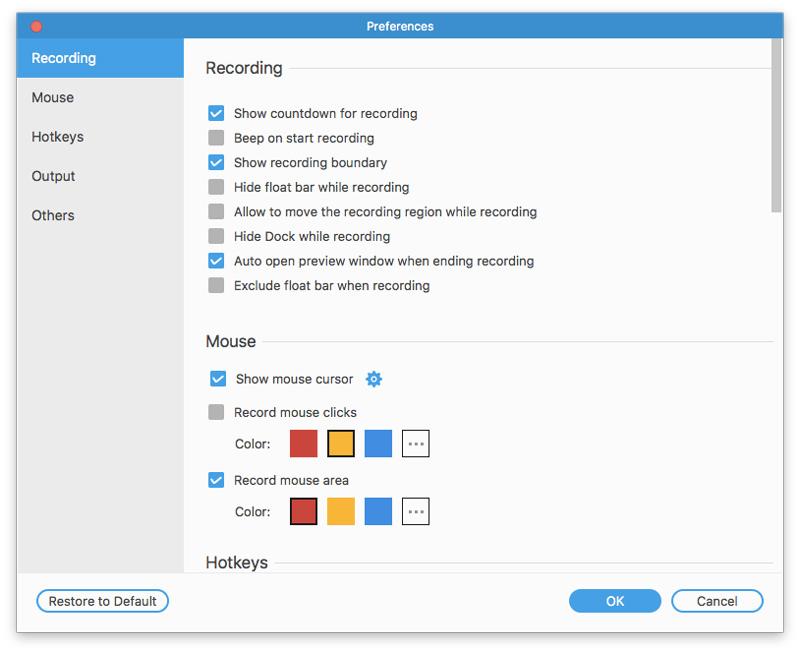
第4步:點擊 記錄 開始記錄您的Facetime通話。點擊 編輯 圖標以訪問屏幕上的繪圖工具。您可以自由地暫停和恢復Facetime錄製。另一個Facetime用戶將不知道您記錄了Facetime呼叫。
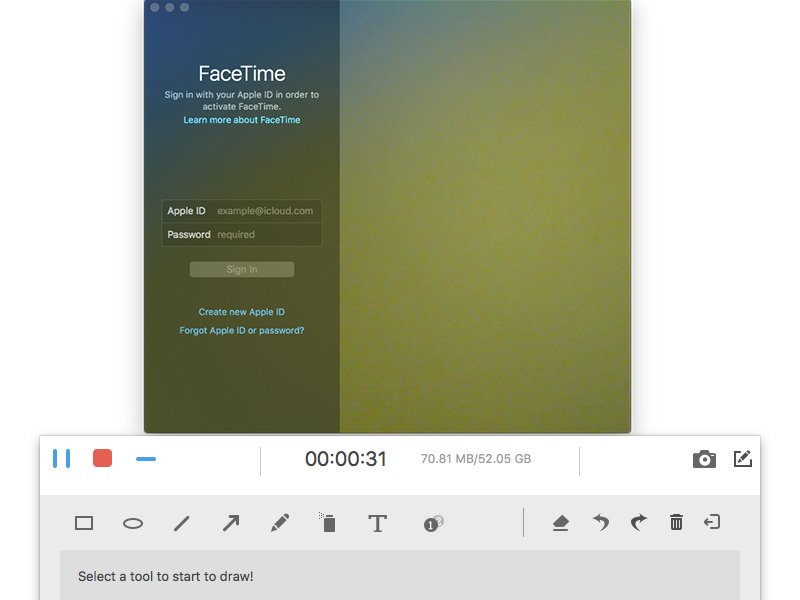
第5步:點擊紅色 停止 選項以停止錄製視頻通話。在新窗口中,您可以單擊 夾 修剪錄製的視頻。然後點擊 救 保存Facetime通話記錄。在“錄音歷史記錄”窗口中,可以直接導出或共享帶音頻的Facetime通話錄音。

如何使用QuickTime錄製Facetime視頻和音頻呼叫
QuickTime 為所有 Mac 用戶提供屏幕錄製功能。因此,您也可以使用 QuickTime 在 Mac 上免費錄製 Facetime 通話。問題是 QuickTime 只能使用內置麥克風錄製 Facetime 通話。不支持在 Mac 上使用 QuickTime 錄製現場音頻。
第1步:在Mac上打開QuickTime。選擇 新屏幕錄像 從頂部的文件下拉列表中。
第2步:展開紅色圖標旁邊的向下箭頭。選擇 內置麥克風 記錄你的聲音。如果您使用旁白或耳機給Facetime其他人使用,則需要選擇 外置麥克風 代替。
第三步:在Mac上打開Facetime應用程序。點擊 記錄 QuickTime界面中的按鈕。
第4步:在Facetime屏幕上繪製以僅記錄Facetime通話。然後點擊 開始錄音 立即開始錄製Facetime視頻通話。
第5步:要停止錄製Facetime時,可以單擊 停止錄音 Mac屏幕頂部工具欄上的按鈕。
第6步:選擇 救 來自 文件 下拉列表以將您的Facetime錄製視頻保存為MOV格式。
欲了解更多 Facecam錄像機 錄製FaceTime,WhatsApp等的視頻,您可以在這裡訪問。
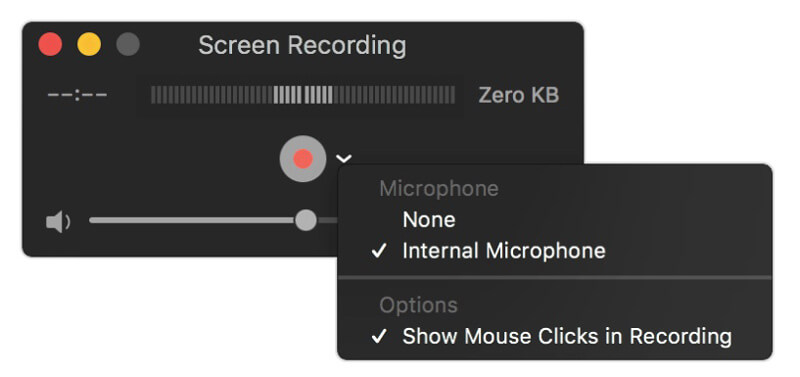
第2部分:如何在iPhone,iPad或iPod Touch上記錄Facetime通話
對於iOS 11,iOS 12和iOS 13用戶,您可以使用屏幕錄製功能直接在iPhone上錄製Facetime通話。對於iOS 10和更低版本的用戶,您可以將iPhone屏幕鏡像到計算機上。以後,您可以使用桌面屏幕記錄器軟件在iOS 10及更早版本上記錄Facetime通話。無論您運行的是哪種iOS操作系統,都可以在此處獲取記錄iPhone Facetime通話的詳細步驟。
如何在iOS 11及更高版本上屏幕錄製Facetime通話
第1步: 打開 設定值 應用程式。點按 控制中心 然後選擇 自定義控件。向下滾動並點擊+之前的 屏幕錄像.
第2步:返回iPhone主屏幕。導航 控制中心 然後選擇 屏幕錄像。選擇 麥克風 在帶音頻的iPhone上錄製Facetime。
第三步:點擊 記錄 在倒數三秒後開始在iPhone上錄製Facetime通話。
第4步: 刷下 控制中心 然後選擇 停止錄音 停止在iPhone上錄製Facetime通話。默認情況下,錄製的Facetime通話視頻將位於“照片”應用程序中。
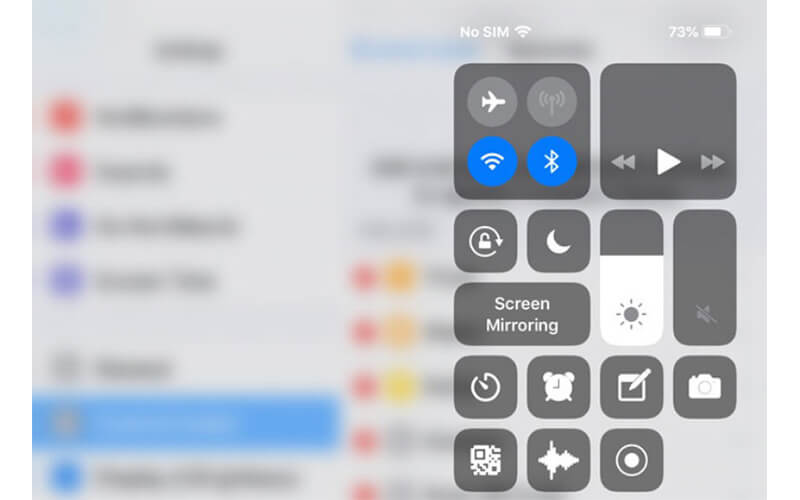
如何在iOS 10及更早版本上進行屏幕錄製Facetime通話
如上所述,iOS 10和更早版本的用戶需要在計算機上鏡像Facetime通話以進行Facetime通話記錄。在這段時間內,您可以運行 Apeaksoft iOS屏幕錄像機 在PC上記錄Facetime。對於Mac用戶,您可以使用Vidmore屏幕錄像機或QuickTime直接在Mac上錄製Facetime視頻和音頻通話。該程序能夠在Windows上實時錄製Facetime聲音和屏幕。好了,您可以在程序中所有iOS設備和版本上記錄Facetime。
這是鏈接:https://www.apeaksoft.com/ios-screen-recorder/
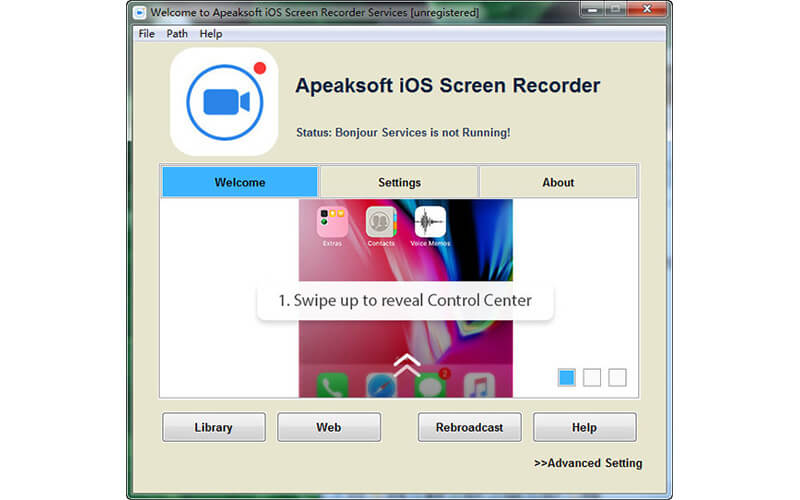
結論
總而言之,您可以使用上述方法在 Mac 和 iPhone 上錄製 Facetime 通話。 Facetime 視頻和音頻通話不會延遲。無論需要錄製多少小時,都可以自由錄製有聲的Facetime屏幕。只要確保有足夠的存儲空間和電池。如果您在錄製 Facetime 通話時需要強調關鍵點,最好使用 Vidmore Screen Recorder 訪問一組實時繪圖工具。更重要的是,該程序提供了更多可定制的 Facetime 屏幕錄製和輸出設置。想用畫圖工具同時進行Facetime和錄音的人,現在就可以下載程序試一試。


